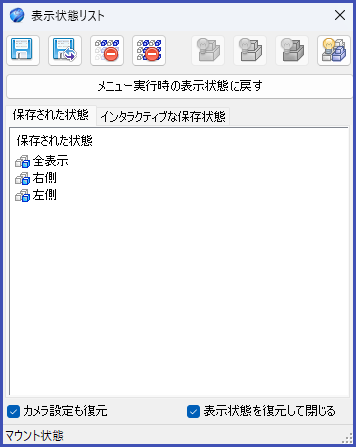非表示マネージャー

[ 非表示マネージャー ]メニューは、プロジェクトの要素の 表示/非表示 を管理します。 [ ステータスカラー ] / [ カテゴリー ] またはダイアログ経由の 2 つのモードで動作します。
https://youtu.be/Vb-FW0u8A2s
操作性¶
- マウスの左ボタンで:
- マウスの左ボタンでシーン内をドラッグ&ドロップすると、ダイアログ ボックスが開き、[ ステータスカラー ] または [ カテゴリー ] に従って要素のゴースト状態を選択出来ます。
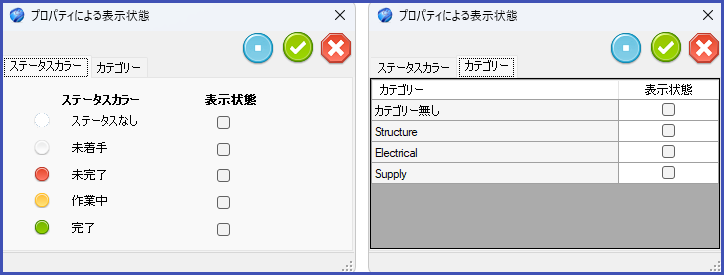
- マウスの右ボタンを使用したダイアログ ボックス:
- マウスの右ボタンでシーン内をドラッグ&ドロップすると、保存された状態 (またはインタラクティブに保存された状態) を管理するためのダイアログ ボックスが開きます。
- ここで、[ 新しい可視状態を保存 ]、[ 選択している表示状態を上書き保存 ] 、または削除([ 選択した表示状態を削除 ]、[ すべての表示状態を削除 ])できます。 表示状態の名前を変更することもできます。 保存された状態から表示状態の項目を追加または削除し、カメラの向きを保存または更新します。
- 右側の4つのアイコンメニューで、表示状態を編集できます。( [ 選択されていない要素を非表示 ] 、[ 選択した要素を非表示 ]、[ 選択した要素を表示 ]、[ すべて表示 ])
- 表示状態を有効にするには、名前をダブルクリックします。